Tutoriel iOS : comment faire pour débloquer son iPhone, son iPad ou son iPod touch ?
D’une manière ou d’une autre, il est fort probable que vous vous retrouviez un jour dans l’impossibilité d’accéder au contenu de votre iPhone. Code oublié, mauvaise manipulation, ou tout simplement problème technique : dans chaque cas, il existe toujours une solution pour débloquer votre iPhone.

Si de nombreux consommateurs choisissent de faire confiance à Apple pour fabriquer leur téléphone, c’est souvent car la marque garantit plus de confidentialité à ses clients que les autres entreprises comme Huawei ou Google, adeptes de la revente de données personnelles. En effet, iOS est souvent considéré comme un système d’exploitation davantage sécurisé que celui de ses concurrents sous Android.
L’un des atouts des iPhone (qui concerne d’ailleurs également les Mac et les iPad) est ainsi sa capacité à se verrouiller automatiquement en cas de besoin. C’est par exemple le cas lorsqu’un utilisateur renseigne de multiples fois un mot de passe invalide, car il l’a oublié ou par mégarde, mais aussi lors d’un vol. Une victime peut en effet bloquer son iPhone à distance pour éviter qu’un individu malveillant y accède, grâce à l’outil Localiser.
Quels appareils peuvent être débloqués gratuitement ?
Heureusement pour les plus malchanceux d’entre nous, Apple propose plusieurs solutions pour débloquer un iPhone. Mais attention, car tous les appareils ne sont pas éligibles. Il existe ainsi quelques prérequis pour pouvoir profiter de ce dépannage :
- être en possession de l’iPhone bloqué
- vérifier que l’iPhone est fonctionnel en tentant d’allumer son écran manuellement
- avoir un ordinateur à sa disposition, muni d’une connexion internet stable (peu importe s’il s’agit d’un Windows ou d’un Mac)
- ne pas brancher l’iPhone au PC avant de suivre les différentes étapes renseignées ci-dessous
Tous les modèles d’iPhone peuvent être débloqués, même les plus anciens, mais la technique diffère en fonction de chaque édition. C’est la même chose en ce qui concerne les tablettes iPad et les iPod touch, deux autres références d’Apple très populaires. Il n’y a pas besoin de disposer de la dernière mise à jour d’iOS ou d’iPadOS pour profiter du déblocage, néanmoins le vendeur conseille vivement d’installer toutes les nouvelles versions de ses systèmes d’exploitation lorsqu’elles sont disponibles.
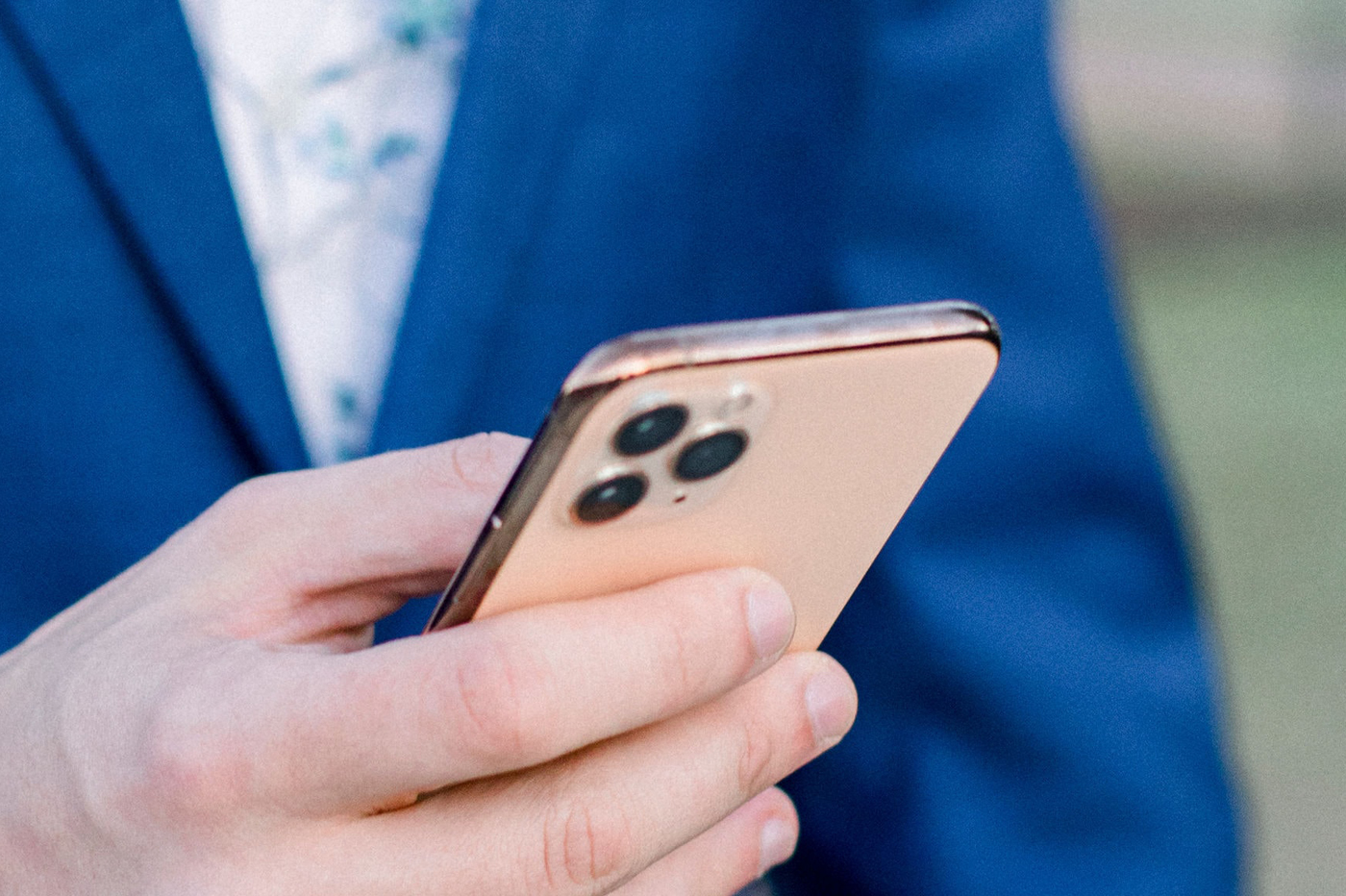
© Creating a Brand / Unsplash
Que se passe-t-il si mon iPhone est bloqué ?
Si un iPhone est bloqué, vous ne pourrez plus lancer aucune application. Seuls les appels d’urgence, l’affichage de la date et de l’heure et l’indication de l’autonomie restante restent disponibles. Il est aussi impossible d’accéder aux autres données stockées sur l’iPhone, comme les fichiers ou les contacts, et il est donc important d’enregistrer des sauvegardes en amont pour éviter ce désagrément (voir en fin d’article comment faire).
Sachez aussi que même après avoir débloqué l’iPhone, si aucune sauvegarde iCloud n’existe, vous perdrez là aussi tout son contenu, et ce même après avoir suivi à la règle ce tutoriel. Il sera alors débloqué, mais retrouvera son état “sortie d’usine”, à nu, comme lorsque vous l’avez acheté.
Si vous n’arrivez pas à débloquer votre iPhone, vous pouvez toujours demander de l’aide à un salarié d’Apple directement. La firme met à disposition, dans ses propres magasins, une équipe technique à votre écoute si vous pouvez prouver que le produit vous appartient. Malheureusement, en cas de leasing, il faudra alors vous adresser directement à l’entreprise en charge de la location, car c’est légalement elle qui possède le smartphone.

© Apple
Méthode n°1 : se rendre dans un Apple Store
Pour faire marcher cette “garantie”, il suffit donc de trouver une boutique officielle Apple près de chez vous. La marque référence toutes les bonnes adresses sur son site officiel, y compris celles de réparateurs agréés. Il existe une vingtaine d’établissements officiels en France, notamment à Paris, à Montpellier, à Marseille, à Strasbourg, à Nantes et à Lyon. Débloquer un iPhone est gratuit et ouvert à tous, sur présentation de justificatifs comme une pièce d’identité et la facture fournie lors de l’achat du mobile.
Lors de votre arrivée en Apple Store, il faut alors vous rendre directement vers le Genius Bar, section dédiée à la résolution de bugs. Un technicien prendra le temps d’étudier le problème avec vous, puis vous proposera la meilleure solution en fonction de vos besoins. Si l’iPhone est aussi physiquement abîmé, des composants pourraient être changés en même temps, ce qui risque de nécessiter des coûts supplémentaires. Prévoyez donc un budget en conséquence.

© Unsplash / Benjaminrobyn Jespersen
Méthode n°2 : supprimer le code d’accès de l’iPhone bloqué soi-même
Voici la marche à suivre pour débloquer soi-même un iPhone en supprimant son code d’accès :
Sur iPhone 8, 8 Plus, X, ou modèle ultérieur (y compris pour les iPhone 11 Pro et iPhone 11 Pro Max)
- Maintenir enfoncés simultanément le bouton latéral et un bouton de réglage du volume, jusqu’à ce que l’iPhone propose de s’éteindre
- Faire glisser le curseur Éteindre pour mettre l’iPhone hors tension
- Connecter l’appareil à l’ordinateur en continuant d’appuyer sur le bouton latéral sans interruption, jusqu’à ce que la fenêtre du mode récupération apparaisse
- Localiser l’iPhone en question dans le logiciel, puis cliquer sur Restaurer
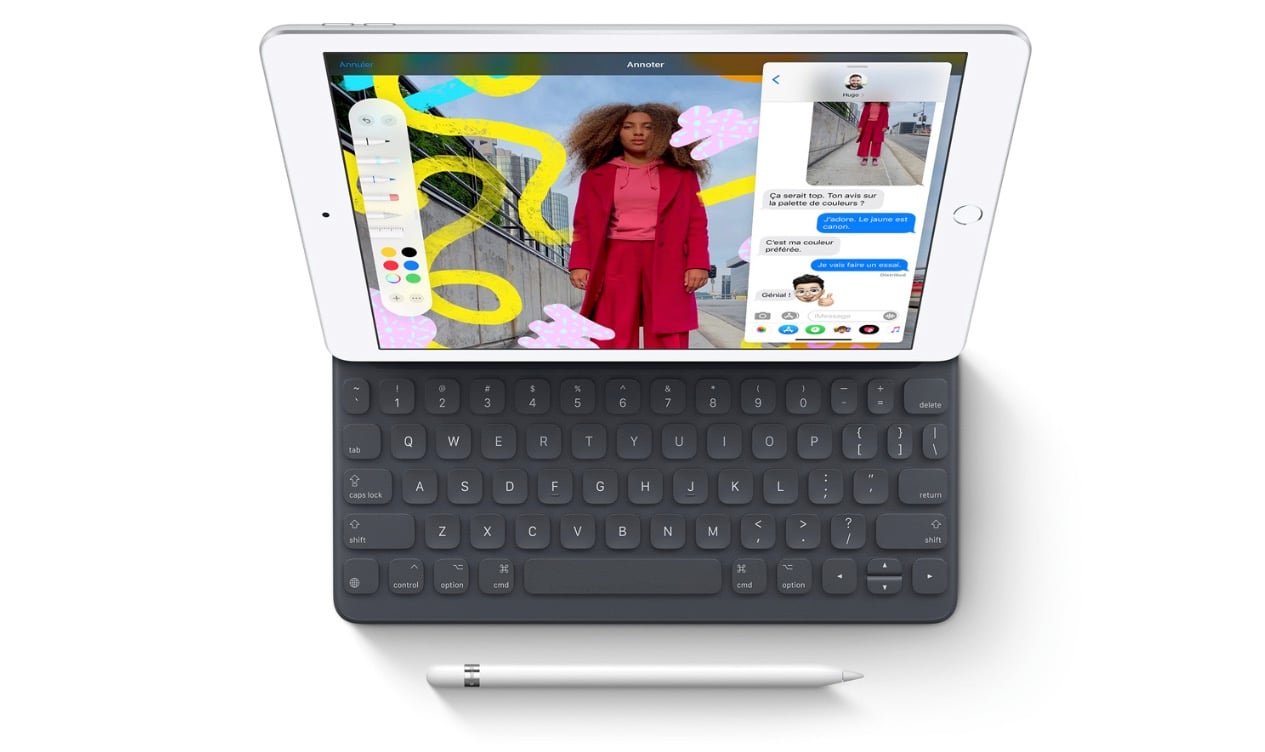
© Apple
Sur les iPad avec bouton principal, iPod touch jusqu’à la 6e génération ou iPhone 6s et antérieur
- Maintenir le bouton supérieur (ou latéral) appuyé jusqu’à ce que le curseur Éteindre apparaisse
- Éteindre l’appareil
- Le brancher à l’ordinateur (avec un câble certifié MFi ou Apple) en maintenant le bouton principal enfoncé, jusqu’à l’apparition du mode restauration
- Sélectionner Restaurer
Sur iPhone 7, 7 Plus et iPod touch (7e gen.)
- Éteindre l’appareil
- Le brancher au PC en maintenant le bouton servant à diminuer le volume du son enfoncé
- Lorsque le menu de restauration apparaît, lâcher le bouton
- Choisir Restaurer

© Unsplash / Dhe Haivan
Sur les iPad avec Face ID
Pour les tablettes possédant une caméra TrueDepth, la méthode n’est pas la même qu’avec un iPhone :
- Maintenir le bouton supérieur (en mode portrait) ainsi que le bouton de réduction du volume enfoncés en même temps
- Éteindre l’iPad
- Connecter l’iPad à l’ordinateur en maintenant le bouton supérieur enfoncé, jusqu’à l’apparition du mode récupération
- Accéder à l’option Restaurer
© Apple
Comment retrouver mes données si une sauvegarde a été effectuée ?
Si après cette opération vos données restent introuvables, c’est que vous n’avez jamais fait de sauvegarde sur iCloud auparavant. Autrement, Apple vous propose de télécharger de nouveau l’ensemble de vos informations personnelles. Pour ce faire, il suffit de suivre les différentes étapes proposées par le menu de configuration qui s’affiche après avoir débloqué votre iPhone, en cliquant sur Restaurer à partir d’iCloud.
L’iPhone doit évidemment être connecté à internet pour accéder à vos contenus, et vous demande alors de renseigner vos identifiants Apple. Ensuite, vous serez amenés à choisir le fichier que vous souhaitez restaurer : le plus récent d’entre eux est souvent la meilleure solution, sauf si vous souhaitez retrouver votre iPhone dans un état différent que celui dans lequel vous l’avez laissé avant qu’il ne soit bloqué.

© Przemyslaw Marczynski
Faire une sauvegarde pour ne plus perdre ses données
Si malgré toutes les solutions précédentes vous avez débloqué votre iPhone sans retrouver ses données, c’est que vous n’avez pas pensé à faire une sauvegarde iCloud au moment opportun. C’est donc l’occasion d’en tirer une leçon, et de ne pas commettre la même erreur à l’avenir. De cette façon, même si vous vous retrouvez à nouveau avec un iPhone bloqué dans quelques mois ou même quelques années, vous serez à même de le débloquer facilement.
Pour effectuer cette opération, commencez par connecter votre iPhone à un réseau Wi-Fi (il n’est actuellement pas possible de procéder à cette manipulation en 3G ou en 4G). Accédez ensuite à Réglages > [votre nom], puis cliquez sur iCloud. Touchez ensuite Sauvegarde iCloud et Sauvegarder maintenant tout en restant connecté au réseau. Il n’y aura ensuite plus qu’à vous souvenir de ce jour lors que vous voudrez débloquer votre iPhone.
Autrement, sachez qu’une connexion filaire permet elle aussi d’effectuer une sauvegarde gratuitement. Pour ce faire, il suffit de passer par le logiciel iTunes en branchant l’appareil à un Mac, puis de suivre les indications de l’ordinateur.















K (posté avec l'app i-nfo.fr V2)
7 avril 2020 à 13 h 25 min
Super article, très complet ??????
Lecteur-1579013472 (posté avec l'app i-nfo.fr V2)
7 avril 2020 à 13 h 26 min
Quel logiciel utilisé ?
Yann (posté avec l'app i-nfo.fr V2)
7 avril 2020 à 16 h 16 min
C’est clair comme de l’eau sale !!!. Quel charabia.
Sébastien (posté avec l'app i-nfo.fr V2)
7 avril 2020 à 22 h 51 min
L’iPhone ou l’iPad peut aussi être débloqué avec Windows grâce à divers logiciels payants qui permettent de gérer complètement l’appareil depuis Windows et bien mieux qu’avec iTunes.
Je possède deux de ces excellents logiciels : IoTranfert et Imazing.
Ces 2 logiciels débloquent non seulement tout appareil IOS mais intègre nombreuses fonctionnalités pour gère entièrement l’appareil et dont aussi le transfert de fichiers sur Windows et vice versa.
Frimouss57 (posté avec l'app i-nfo.fr V2)
8 avril 2020 à 0 h 11 min
@Sébastien
imazing existe également sur iOS ??
Vincent Bidule (posté avec l'app i-nfo.fr V2)
8 avril 2020 à 3 h 19 min
Enfin, il n’y a qu’à suivre cet article
https://support.apple.com/fr-fr/HT204306
poisson17 (posté avec l'app i-nfo.fr V2)
8 avril 2020 à 9 h 16 min
Bel article de fond sur un sujet qui n’avait pas été mis à jour depuis quelques temps. Bravo !
William (posté avec l'app i-nfo.fr V2)
8 avril 2020 à 14 h 23 min
Déjà eu le cas au boulot. Dans 100% des cas, Apple a débloqué gratuitement l’iPhone. C’est surtout vrai avec les appareils récupérés de collègues démissionnaires, qui laissent le code pin et/ou le compte iCloud, lié à un mail qui n’existe plus. Après la facture récupérée de la compta, 100% ok. Manip : appeler Apple, c’est tout.
On a aussi eu le cas avec un Samsung d’entrée de gamme, l’appareil doit encore être au fond d’un tiroir ?
Sébastien (posté avec l'app i-nfo.fr V2)
8 avril 2020 à 23 h 41 min
@Frimouss57
Oui c’est exact, j’avais oublié de le mentionner.
meyoc
3 juin 2020 à 19 h 30 min
C’est l’un des tutoriels les plus utiles que je n’ai jamais vu. J’ai déjà eu pas mal de difficultés avec le déblocage de mon iPhone aprés avoir oublié le mot de passe et c’était galére. J’espère que ce tuto est fiable et que ça marchera pour moi au future, on ne sait jamais haha.
avensis david
3 juin 2020 à 21 h 00 min
Personnellement je n’utilise plus skype depuis pas mal de temps, mais c’est une option qui peut s’avérer utile quand même.